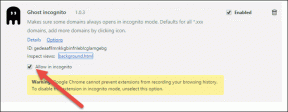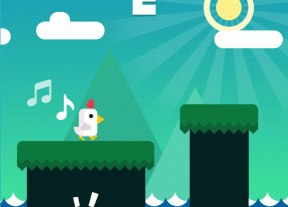10 הטיפים המובילים בוואטסאפ שכל משתמש באפליקציה זו צריך לדעת
Miscellanea / / December 02, 2021

וואטסאפ יש ל חצי מיליארד משתמשים פעילים. כן, פָּעִיל משתמשים המתקשרים באמצעות האפליקציה לעתים קרובות. במדינות כמו הודו, ברזיל וחלק טוב יותר מאירופה, וואטסאפ נמצא בכל מקום. אתה יכול לחיות בלי פייסבוק, אימייל או אפילו סמארטפון אבל אתה צוֹרֶך וואטסאפ כי זה המקום שבו החברים והמשפחה שלך מבלים.
כל כך הרבה מאיתנו משתמשים בוואטסאפ מדי יום אבל אנחנו לא מבינים את האפליקציה לגמרי - איך היא מטפלת בנתונים, איך אנחנו יכולים להיות מאובטחים, איך לחסום ספאם ואנשי קשר שיווקיים וכיצד לשמור על השיחות שלנו בטוחות ומגובות.
אם אתה משתמש תכוף ב- WhatsApp, אלה הדברים שאתה צריך לדעת. אבל אל תדאג, אני מכוסה אותך. להלן 10 הטיפים המובילים בוואטסאפ שכדאי לדעת עליהם.
1. נראה לאחרונה, פרטיות וחסימה
באנדרואיד עבור אל הגדרות -> חֶשְׁבּוֹן -> פְּרָטִיוּת כדי להסתיר את חותמת הזמן הנחשקת שנראתה לאחרונה, תמונת הפרופיל והסטטוס. אתה יכול גם פשוט להשאיר אותו דלוק עבור אנשי הקשר שלך.


בדף זה תמצא גם דרך קלה לחסום אנשים. במקום להיכנס לצ'אט שלהם ולחפור בתפריטים מרובים בכל פעם, פשוט הקש אנשי קשר חסומים לַחְצָן. הקש על + תראה רשימה של כל אנשי הקשר שלך. הקש על אלה שאתה רוצה לחסום.

ההליך באייפון דומה.
2. השבת הורדה אוטומטית עבור מדיה
באנדרואיד עבור אל הגדרות -> הגדרות צ'אט -> הורדה אוטומטית של מדיה ותמצא אפשרויות שאומרות 'בעת שימוש בנתונים ניידים', 'כאשר מחוברים ב-WiFi' ו'בעת נדידה'. הקש על כל אחד מהם ובטל את הסימון של כל האפשרויות. כעת, שום מדיה לא תוריד אוטומטית.


באייפון, כבה את האפשרות שאומרת שמור מדיה נכנסת מ הגדרות צ'אט.
3. ניהול צלילי התראות
הגדרות -> התראות מאפשר לך לנהל סאונד ו התראות להודעות וקבוצות. מכאן אתה יכול בקלות לכבות צלילים והתראות עבור קבוצות אם אתה מתחיל להתעצבן מהם.
4. מעבר למספר חדש
מ הגדרות -> חֶשְׁבּוֹן -> שנה מספר אתה יכול להעביר את כל המידע, הקבוצות וההגדרות שלך למספר החדש. ראשית אשר את המספר הישן שלך, הזן את המספר החדש שלך וסיימת.


באייפון ניתן לעשות את אותו הדבר באמצעות הגדרות -> שנה מספר.
5. גיבוי הודעות
באנדרואיד אתה יכול לגבות את השיחות שלך (כולל מדיה) לאחסון המקומי שלך הגדרות צ'אט. לאחר מכן תוכל לשלוח לעצמך גם שיחה בדוא"ל.

באייפון שיחות יכולות להיות מגובה ל-iCloud. יש גם א גיבוי אוטומטי תכונה שדואגת לגיבויים עבורך. כל מה חוץ מהסרטונים יגובו וכשתתקין מחדש את האפליקציה, כל השיחות שלך מהגיבוי האחרון יופיעו.
6. שחזר הודעות
כפי שצוין לעיל, שחזור גיבוי ישן באייפון אינו כואב למדי. כל עוד הפעלת גיבוי iCloud, תהליך השחזור יסתדר מעצמו.


התהליך באנדרואיד דומה אם כי לא אוטומטי. כאשר תתקין מחדש את האפליקציה, היא תחפש גיבויים או עותקים של שיחות בכרטיס ה-SD שלך, אם היא תמצא משהו היא תשאל אותך אם ברצונך לשחזר אותה. אמר לשחזר והכל יחזור להיות כפי שהשארת אותו.
אם יש לך גיבוי ישן שאחסנת במחשב האישי שלך, תוכל לשחזר אותו באופן ידני באנדרואיד. לזהות את וואטסאפ תיקייה באחסון הפנימי/כרטיס SD שנוצר על ידי האפליקציה ושנה את שמה למשהו אחר. כעת הדבק בתיקייה שגיבית לטלפון שלך וכל השיחות שלך אמורות לחזור.
7. נעל את WhatsApp
חלק מהדברים צריכים להיות פרטיים, כולל שיחות WhatsApp שלך. אם יש לך חבר חטטני במיוחד או אמא מודאגת מדי, עדיף לשים את WhatsApp במצב נעילה.
בדוק שלנו מדריך על שתי אפליקציות באנדרואיד שמאפשרים לך לעשות בדיוק את זה.
הודות לאופן שבו iOS בנוי, אינך יכול לנעול אפליקציות ספציפיות. אבל אתה יכול לעשות את זה אם אתה נשבר בכלא באמצעות tweak שנקרא iAppLock.
8. ניהול ומחיקה של קבצי מדיה באנדרואיד
מערכת הקבצים של אנדרואיד פתוחה כמו מגרש כדורגל. אז אתה יכול להשתמש בקובץ חזק חוקר כמו ES, נווט לתיקיית WhatsApp ומחק כל סרטון או תמונה גוזלים מקום ישירות.

עיין במדריך המפורט שלנו כאן.
9. שלח קבצים שאינם נתמכים רשמית באנדרואיד

לוואטסאפ יש יכולות מוגבלות לשיתוף קבצים. אתה יכול לשלוח רק סוגי קבצים מסוימים והם לא יכולים להיות גדולים מ-15 MB. אבל יש דרך לעקוף את המגבלה הזו.
הורד אפליקציה בשם CloudSend, העלה את הקובץ שלך דרכה, העתק את הקישור ושלח אותו לחבר שלך. כאשר חבר שלך ילחץ עליו הוא יוכל להוריד את הקובץ שלך ללא הגבלות.
להלן מדריך מפורט על התהליך.
10. שימוש ב-WhatsApp ממחשב באמצעות טלפון אנדרואיד מושרש

אה כן. זו לא אפליקציה מזויפת או תהליך הכולל התקנת BlueStacks או משהו דומה במחשב ולאחר מכן שולל את WhatsApp על ידי זיוף מספר הטלפון.
לא, זוהי העברה חוקית דרך האוויר של הודעות מטלפון האנדרואיד השורשי שלך למחשב המריץ דפדפן מודרני. מה שאתה עושה זה להתקין את אפליקציית WhatsAir בטלפון שלך, להעניק לו הרשאות משתמש-על ואז להזין את הכתובת והסיסמה שהיא נותנת לך בדפדפן במחשב האישי שלך.
הודעות WhatApp יגיעו כעת דרך הטלפון שלך לדפדפן המחשב והתשובות יישלחו בחזרה לאפליקציה באופן מיידי. למידע נוסף על התהליך כאן.
מהי אפליקציה?
האם פספסתי משהו? יש לך טריק ווטסאפ שאתה פשוט לא יכול בלעדיו? שתפו אותנו בתגובות למטה.
תמונה עליונה דרך אלווארו איבניז.